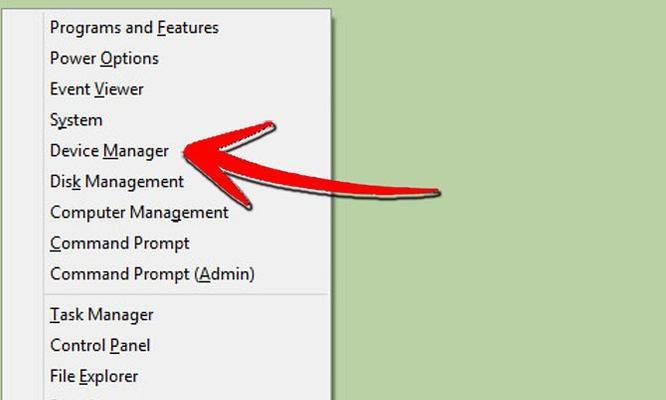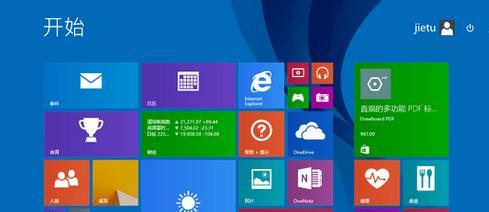随着Windows7的发布,许多用户希望将其安装在他们的联想Win8电脑上以获得更稳定和更熟悉的操作系统。本文将为大家提供一份详细的教程,介绍如何在联想Win8电脑上刷入Windows7操作系统。
一、备份重要文件和数据
在进行任何操作之前,首先请务必备份您的重要文件和数据。刷机过程中可能会格式化您的硬盘,导致数据丢失。
二、购买Windows7安装盘和激活码
在开始刷机之前,您需要准备一张合法的Windows7安装盘和相应的激活码。您可以从官方渠道购买或通过授权经销商获取。
三、检查联想Win8电脑硬件要求
确保您的联想Win8电脑满足Windows7的硬件要求,例如处理器、内存、硬盘空间等。您可以在联想官方网站或Windows7官方网站上找到详细的硬件要求信息。
四、创建Windows7安装盘
使用您购买的Windows7安装盘,制作一个可引导的安装USB或DVD。您可以使用专业的刻录软件或Windows7自带的刻录工具来完成此步骤。
五、进想Win8电脑BIOS设置
重启您的联想Win8电脑,并在启动时按下相应的按键进入BIOS设置界面。具体按键可能因电脑型号而有所不同,您可以参考联想官方网站或电脑说明书获取准确的按键信息。
六、禁用SecureBoot功能
在BIOS设置界面中,找到SecureBoot选项,并将其禁用。这是因为Windows7不支持SecureBoot功能,禁用后才能顺利安装。
七、设置Boot顺序
将Boot顺序设置为首先从USB或DVD启动。这样,您的联想Win8电脑才能从制作好的Windows7安装盘启动。
八、保存并退出BIOS设置
在完成Boot顺序设置后,保存并退出BIOS设置界面。您的联想Win8电脑将会重启,并开始从制作好的Windows7安装盘引导。
九、选择Windows7安装选项
当联想Win8电脑从制作好的Windows7安装盘启动后,您将进入Windows7安装界面。根据自己的需要选择适当的安装选项,例如语言、时区等。
十、分区和格式化硬盘
在安装过程中,您将需要分区和格式化硬盘。确保选择正确的分区和文件系统,以确保您的数据能够被正确保存。
十一、安装Windows7操作系统
按照安装向导的指示,开始安装Windows7操作系统。您需要接受许可协议、输入激活码等。
十二、等待安装完成
安装过程可能需要一段时间,请耐心等待。在完成安装后,您的联想Win8电脑将会重启,并进入已安装的Windows7操作系统。
十三、安装驱动程序和软件
一旦进入Windows7操作系统,您需要安装联想Win8电脑所需的驱动程序和软件。您可以从联想官方网站下载最新的驱动程序,并逐一安装。
十四、更新操作系统和软件
为了获得更好的性能和更高的安全性,及时更新您的Windows7操作系统和其他软件。您可以通过WindowsUpdate或官方网站下载更新。
十五、
通过本文提供的教程,您可以轻松地将联想Win8电脑刷入Windows7操作系统,获得更稳定和熟悉的使用体验。在操作过程中,请务必注意备份重要文件和数据,并遵循每个步骤的指示。祝您成功刷机!